Utilizzare l'Utilità di pianificazione per modificare la deframmentazione automatica del disco in Windows 7 / Vista
Con Windows 7 / Vista molte applicazioni standard come Windows Firewall hanno ottenuto un lifting, l'utilità di deframmentazione dischi l'interfaccia è cambiata in una finestra di dialogo con un supporto dell'utilità di pianificazione aggiunto per pianificare la deframmentazione del disco rigido guidare. Dal momento che funziona all'ora pianificata, inizia automaticamente la deframmentazione non appena viene persa l'ora pianificata, il che può causare il blocco del disco e il rallentamento del computer. Invece di consentire a Windows 7 / Vista di decidere quando avviare la deframmentazione, è necessario decidere quando e come eseguire.
La nuova interfaccia di Deframmentazione dischi si presenta così:
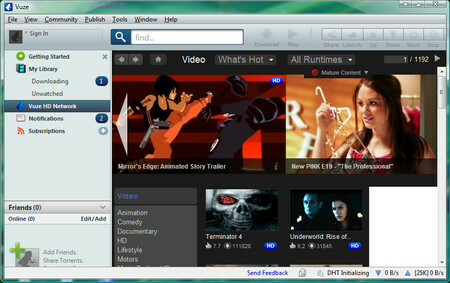
Offre solo tre opzioni in Modifica programma che sono la frequenza, il giorno e l'ora, che non ci danno un maggiore controllo su quando e come dovrebbe essere eseguito.
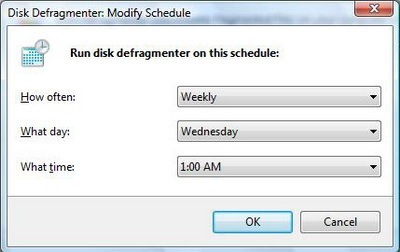
Per ottimizzare la pianificazione della deframmentazione del disco, aprire Utilità di pianificazione, fai clic su Start e digitare Task Scheduler nella barra di ricerca.
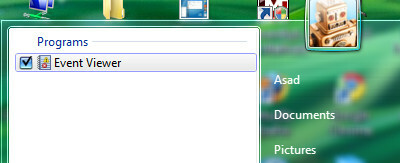
Nell'applicazione Task manager, accedere a quanto segue:
Libreria Utilità di pianificazione > Microsoft > finestre > Defrag
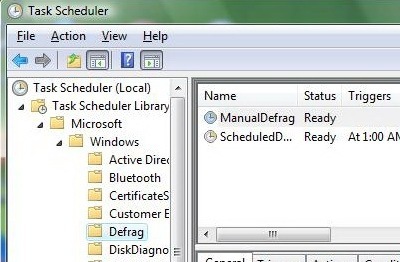
Come ottimizzare
Per iniziare a ottimizzare il programma, fai doppio clic su ScheduledDefrag, adesso fai clic sulla scheda Trigger e fai doppio clic sul settimanalegrilletto, che aprirà la finestra di dialogo Modifica trigger e consentirà di modificare la pianificazione.
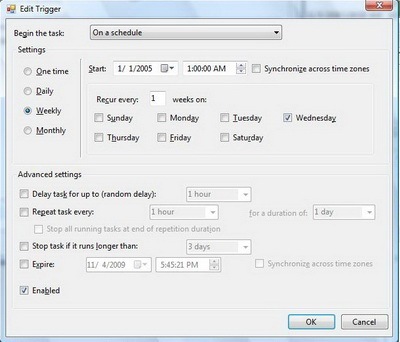
Qui puoi cambiare per eseguire la deframmentazione o per disabilitarla completamente. Puoi anche controllare come funziona usando Impostazioni avanzate, per avviare la deframmentazione automatica del disco diversa dall'orario pianificato, fare clic su Inizia l'attività a discesa e fare la selezione che si adatta meglio quando si desidera avviare la deframmentazione.

Dopo aver apportato le modifiche nella scheda Trigger, fai clic su OK.
Come fermare la deframmentazione imprevista
Per interrompere il blocco del disco in momenti imprevisti, fare clic su condizioni scheda.

Da qui è possibile controllare come eseguire la deframmentazione automatica durante il tempo di inattività (il tempo di inattività indica l'ora in cui non è presente alcuna attività sul computer). Puoi vedere che i tre minuti predefiniti del tempo di inattività sono un po 'rapidi e inizieranno a deframmentare le unità quando meno te lo aspetti. Questo è uno dei motivi per cui vedi l'attività del disco in momenti strani.
Come controllare il comportamento della deframmentazione
Per controllare il comportamento quando manca l'orario programmato, fare clic su impostazioni scheda.

Questa scheda consente di decidere quando eseguire l'attività se l'orario pianificato è stato perso, se non è stato avviato e quando interromperlo dopo un lungo periodo di tempo. Dopo aver apportato le modifiche nella scheda Impostazioni, fai clic su OK.
Ricerca
Messaggi Recenti
Come disinstallare in sicurezza Minecraft Dungeons su Windows 10
Minecraft ha varie versioni del gioco che offrono diverse strutture...
Identifica i worm Worms svchost.exe e analizza tutte le istanze del processo
Desideri verificare quale applicazione utente o utilità di Windows ...
Finanze personali: completare il responsabile finanziario per mantenere il budget
La gestione delle finanze personali può essere un'attività noiosa s...



